KB5007253安装失败 Win10补丁KB5007253安装失败怎么办
最近,许多Win10用户在使用电脑的时候连接局域网内的共享打印机都出现了各种各样的问题,而官方在新的补丁声明中说已经发布最新补丁KB5007253用以修复Win10的打印机问题,但是不少用户在安装的时候都出现了安装失败的提示,这要怎么解决呢?下面小编就带着大家一起看看吧!
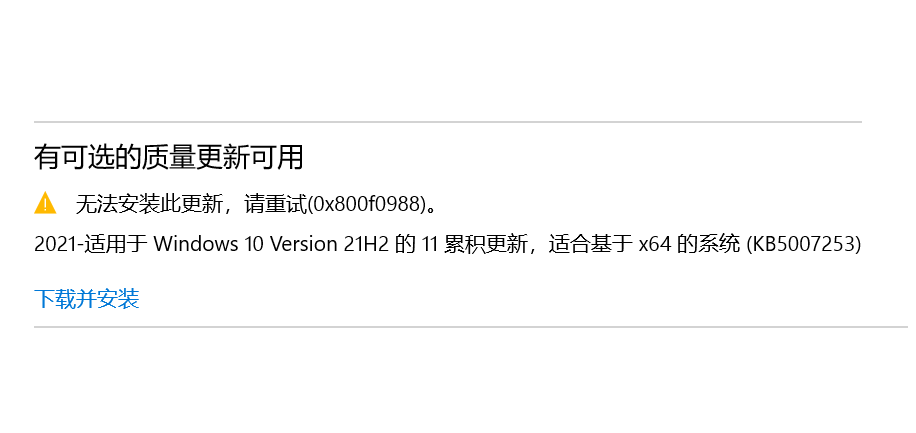
系统之家www.xitongzhijia.net原创,转载需注明出处。
方法一:下载离线安装包断网更新
下载地址:https://www.xitongzhijia.net/soft/233262.html
选择本地下载,获得zip文件。
解压后,复制包内的下载地址到浏览器中。
选择自己电脑对应的版本和位数,下载完成后,断网安装。
方法二:使用Dism++断网安装
dism++下载地址:https://www.xitongzhijia.net/soft/221275.html
下载好exe的更新程序后,打开dism++工具。
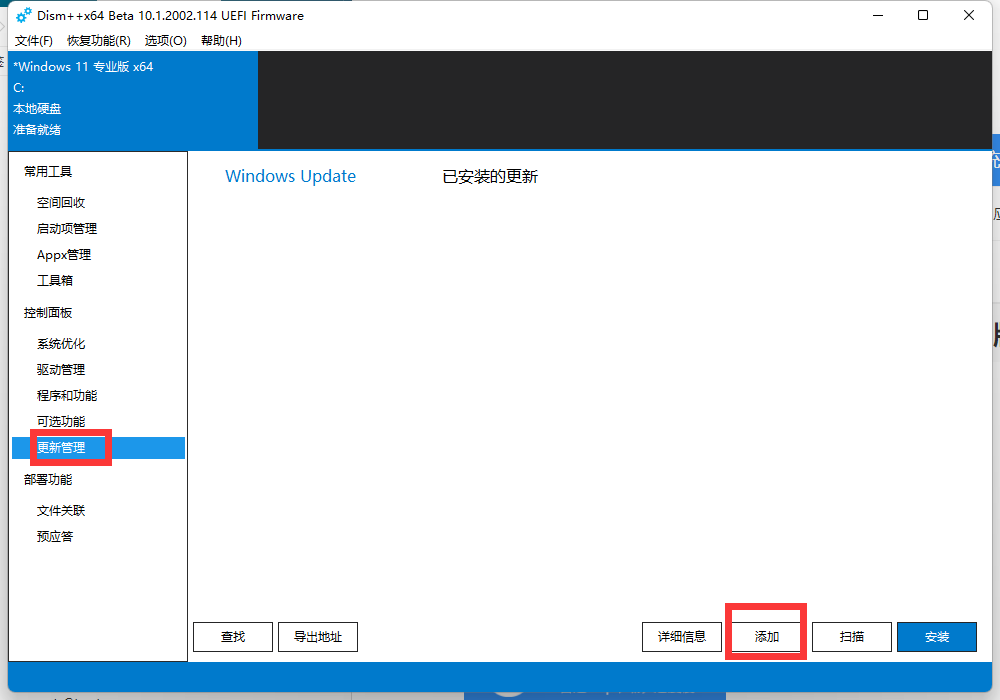
在左侧的栏目中找到更新管理。
点击添加选择下载好的补丁exe文件,点击安装。
方法三:通过命令清除缓存,重新在线更新
1、在左下角的搜索框中输入“cmd”,右击选择“以管理员身份运行”。
2、然后在里面输入以下代码回车即可。
net stop wuauserv
net Stop cryptSvc
ren C:\Windows\SoftwareDistribution SoftwareDistribution.old
ren C:\Windows\System32\catroot2 catroot201d
net Start wuauserv
net start cryptSvc
方法四:重装最新版操作系统
{else}最近,许多Win10用户在使用电脑的时候连接局域网内的共享打印机都出现了各种各样的问题,而官方在新的补丁声明中说已经发布最新补丁KB5007253用以修复Win10的打印机问题,但是不少用户在安装的时候都出现了安装失败的提示,这要怎么解决呢?下面小编就带着大家一起看看吧!
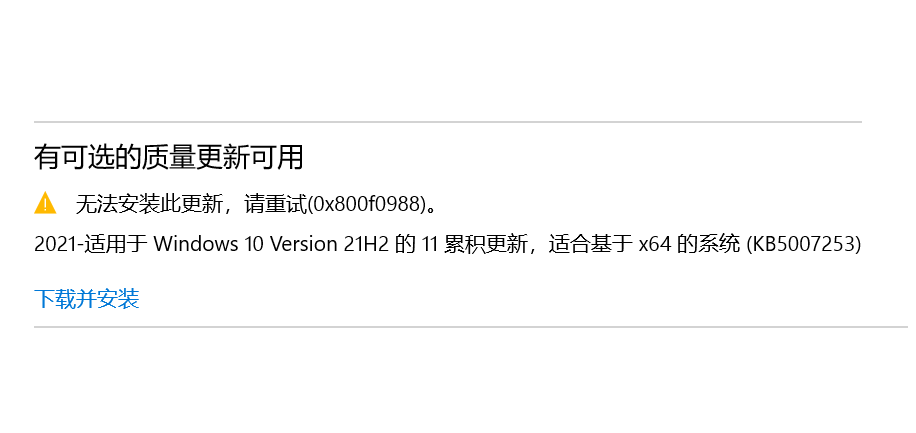
系统之家www.xitongzhijia.net原创,转载需注明出处。
方法一:下载离线安装包断网更新
下载地址:https://www.xitongzhijia.net/soft/233262.html
选择本地下载,获得zip文件。
解压后,复制包内的下载地址到浏览器中。
选择自己电脑对应的版本和位数,下载完成后,断网安装。
方法二:使用Dism++断网安装
dism++下载地址:https://www.xitongzhijia.net/soft/221275.html
下载好exe的更新程序后,打开dism++工具。
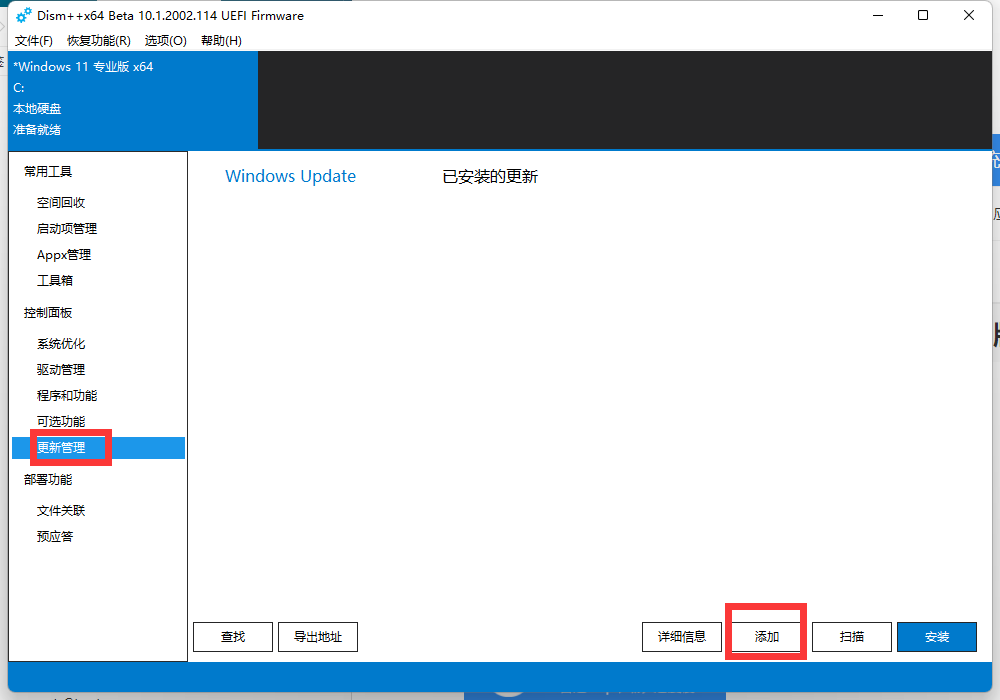
在左侧的栏目中找到更新管理。
点击添加选择下载好的补丁exe文件,点击安装。
方法三:通过命令清除缓存,重新在线更新
1、在左下角的搜索框中输入“cmd”,右击选择“以管理员身份运行”。
2、然后在里面输入以下代码回车即可。
net stop wuauserv
net Stop cryptSvc
ren C:\Windows\SoftwareDistribution SoftwareDistribution.old
ren C:\Windows\System32\catroot2 catroot201d
net Start wuauserv
net start cryptSvc
方法四:重装最新版操作系统
Win10教程最新文章
游戏排行
热点推荐
换一换- Win10选21H2还是22H2好?Win10 22h2和21h2的区别
- Win10消费者版本是什么意思?Win10消费者版本介绍
- Win10卸载不了更新补丁怎么办?没有成功卸载全部更新解决方法
- Win10安装搜狗输入法的方法
- Win10 LTSC 2021更新时显示:由于更新服务正在关闭无法完成安装怎么办?
- Win10专业版跟家庭版哪个流畅?两者有什么区别
- 如何让Win10启动后进入选择用户界面
- 电脑开机提示:please power down and connect the pcie power cable(s)
- Win10系统提示你的组织设置了一些管理更新的策略怎么解决?
- Win10电脑提取压缩包出现错误提示代码0x80004005解决方法





















